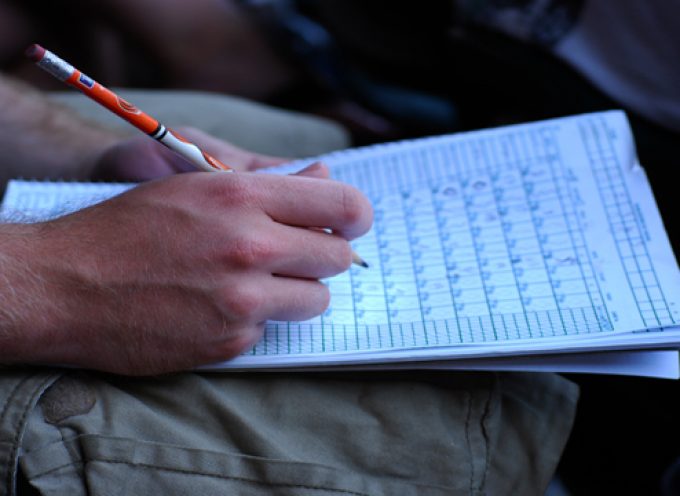La mayoría de las personas utiliza Facebook para publicar fotos de sus viajes, de sus mascotas, de su familia o de sus juergas nocturnas. Pero lo que la mayoría de personas no saben es que este tipo de publicaciones nos pueden perjudicar más que beneficiar en nuestra búsqueda de empleo.
Mencionar que Facebook en sí no nos va a ayudar a encontrar trabajo, pues no es una Red Social para ello, pero sí nos va a ayudar a darnos buena o mala imagen. Ya, depende de como la utilicemos.
Veamos como tenemos que configurar Facebook para que nos ayude a buscar empleo.
Comenzamos con la configuración. Para ello, pinchamos en la flecha que hay en la esquina superior derecha de nuestra pantalla y hacemos clic sobre Configuración. De aquí nos interesan las pestañas:
- General.
- Privacidad.
- Biografía y etiquetado.
- Seguidores.
En la pestaña General vamos a introducir nuestro nombre, tal y como queremos que sea encontrado por las empresas. Evitaremos utilizar diminutivos (Alex en vez de Alejandro), faltas de ortografía (Sánxez en vez de Sánchez) y apodos (para esto hay otro apartado que veremos después). También vamos a introducir una URL atractiva, para facilitar a las empresas o a Google que nos encuentren. Algunos ejemplos son el nombre completo (alejandrogomezmorata), el nombre junto con una fecha (alejandrogm1987) o el nombre junto con nuestra profesión (alejandroinformatico o alejandroweb). Lo último que introduciremos en esta pestaña será nuestro correo electrónico. Mucho ojo con esto. La mayoría de nosotros nos hicimos nuestra cuenta en la edad que denominamos “del pavo”. Eso quiere decir que muchos han tenido y tienen correos del tipo “tumorenito19@hotmail.com” o “latiamasxula@yahoo.com”. Estos correos son la herramienta perfecta para espantar a las empresas. Si sois de los que todavía conserváis correos así, os aconsejo que los dejéis solo para vuestra vida privada y que para esto utilicéis alguno como “manuelrodriguezsanchez@gmail.com” o “maria_peluquera@hotmail.es”.
Pasamos a la pestaña Privacidad. En ella, configuraremos quien puede ver nuestras publicaciones y quién puede enviarnos peticiones de amistad. Aconsejo no aceptar la petición de cualquiera, pues puede ser algún reclutador de RRHH y ver algo en nuestro perfil que le ayude a decidir que no quiere contratarnos. Para configurar la privacidad tan sólo tenemos que responder a las preguntas que nos hace:
- ¿Quién puede ver las publicaciones que hagas a partir de ahora?: Elegiremos la opción Amigos. De esta forma, solo las personas que tengamos agregadas como amigos podrán ver todas nuestras publicaciones. Después explicaré como hacer que las publicaciones que nos dan buena imagen sean vistas por todo el mundo.
- Revisa todas tus publicaciones y los contenidos en los que se te ha etiquetado: Esta opción nos permitirá ver los contenidos en los que nos han etiquetado y borrar la etiqueta si pensamos que nos puede perjudicar (no elimina el contenido, solo la etiqueta).
- ¿Quieres limitar el público de las publicaciones que has compartido con los amigos de tus amigos o que has hecho públicas?: Existen dos formas de hacerlo, la rápida y la lenta. La forma rápida consiste en pinchar sobre Limitar el público de las publicaciones antiguas y hacer clic en el botón Limitar las publicaciones antiguas. Esto provocará que todo lo que hayamos publicado desde que creamos la cuenta hasta el día de hoy pase a ser visto solo por nuestros amigos. La forma lenta es ir comprobando una a una todas las publicaciones, cambiando la configuración de privacidad individual de cada una. Mi recomendación es hacer una mezcla de ambas. Primero hacer la forma rápida, ocultando todo excepto para nuestros amigos. Después, hacer un examen rápido de nuestras publicaciones y cambiar su privacidad individual a Público en aquellas que puedan beneficiarnos.
- ¿Quién puede enviarte solicitudes de amistad?: Lo dejaremos en Todos, pero solo aceptaremos aquellas que conozcamos. Elegiremos la misma opción para las preguntas ¿Quién puede buscarte por la dirección de correo electrónico que has proporcionado? y ¿Quién puede buscarte por el número de teléfono que has proporcionado?
- ¿Quieres que los motores de búsqueda fuera de Facebook enlacen con tu perfil?: Marcaremos la opción Permitir que los motores de búsqueda fuera de Facebook enlacen con el perfil. De esta forma, cuando busquen nuestro nombre en Google, nuestro perfil aparecerá en los resultados de búsqueda.
La siguiente pestaña que nos encontramos es Biografía y etiquetado. En ella, indicaremos quien puede añadir contenidos a nuestra biografía y quién puede etiquetarnos en los contenidos. La forma de configurarla es exactamente igual que la anterior:
- ¿Quién puede publicar en tu biografía?: Elegiremos la opción Solo yo. De esta forma evitaremos que puedan poner algún contenido en nuestra biografía que nos perjudique.
- ¿Quieres revisar las publicaciones en las que tus amigos te etiquetan antes de que aparezcan en tu biografía?: Activaremos esta opción. Imaginemos que salimos una noche y “pillamos una buena”. Y no solo eso, sino que además, nuestro cuñado que es muy gracioso, nos echa una foto, la sube a Facebook y nos etiqueta. Pues con esta opción evitamos que esta foto aparezca en nuestra biografía sin nuestro consentimiento. Mencionar que aunque no aparezca, la foto sigue estando en Facebook, por lo que tendríamos que decirle a nuestro cuñado que la quite. No obstante, la mejor forma de no aparecer en este tipo de fotos es teniendo siempre el control de lo que hacemos.
- Comprueba lo que otras personas ven en tu biografía: Esta herramienta es recomendable usarla de vez en cuando para comprobar que efectivamente estamos haciendo bien las cosas y que solo se muestra lo que nosotros queremos.
- ¿Quién puede ver las publicaciones en las que se te ha etiquetado en tu biografía?: Dependiendo del tipo de publicaciones en las que vayamos a permitir que nos etiqueten, elegiremos una u otra opción. Personalmente, recomiendo seleccionar Amigos, o Sólo yo, pero insisto en que esto es al gusto de cada uno.
- ¿Quién puede ver lo que otros publican en tu biografía?: Exactamente el mismo comportamiento que en la pregunta anterior.
- ¿Quieres revisar las etiquetas que otros añaden a tus publicaciones antes de que aparezcan en Facebook?: Volvamos con nuestro cuñado. Ahora resulta que estuvimos de comida familiar, nos echamos una foto en bañador y sin camiseta y la subimos al Facebook (solo para que la vean nuestros amigos). Él la vé y decide etiquetarse por su cuenta en la foto, pudiendo aparecer ésta en su biografía y ser vista por todos sus amigos, entre los que se encuentra el señor que nos va a realizar una entrevista el próximo lunes. Teniendo esta opción activada, Facebook nos preguntará primero si queremos permitir el etiquetado de la otra persona o no. Pero ojo, tendremos que tener también en cuenta que si denegamos el etiquetado y la otra persona nos pide que quitemos la foto, deberemos hacerlo.
- Cuando se te etiqueta en una publicación, ¿a quién quieres añadir al público que la ve, si no está ya incluido?: Esta configuración nos permitirá decidir quien queremos que vea las publicaciones en las que se nos ha etiquetado. Para evitar problemas, elegiremos la opción Amigos o Solo yo.
- ¿Quién recibe sugerencias para etiquetarte en fotos en las que parece que estás presente?: Esta opción no suele estar disponible en algunas cuentas de Facebook. No obstante, yo elegiría el menor público posible.
Configurada la pestaña Biografía y etiquetado, vamos a la pestaña Seguidores. En ella vamos a seleccionar qué perfiles, aparte de los de nuestros amigos, pueden ver de forma predeterminada, con pulsar el botón Seguir nuestras publicaciones. Recomiendo marcar la opción Amigos, pues nos aseguramos de que nadie que no esté entre ellos pueda ver algo que no queramos.
Una vez configurada nuestra cuenta de Facebook, vamos a configurar nuestra información de perfil. Para ello, pincharemos sobre nuestro nombre en la barra superior. Nos lleva a la página de nuestra biografía. En ella, vamos a empezar cambiando la imagen de perfil. Podemos utilizar la típica foto que utilizamos para el D.N.I., con fondo blanco y de torso para arriba. Además, a la hora de que nos la echen, procuraremos ir vestidos de acuerdo al puesto para el que nos queramos presentar. Si, por ejemplo, queremos trabajar como recepcionista de hotel, no vamos a poner una foto en chándal. Pero sí podríamos ir vestidos así para optar a un puesto de monitor de gimnasio. Sin embargo, no utilizaremos imágenes degradantes, ni de nuestras mascotas, ni del escudo de nuestro equipo favorito, ni nada por el estilo. Si tenemos una imagen de marca personal, podemos utilizarla también.
Lo siguiente que vamos a cambiar es la cabecera de nuestra cuenta. Aquí pondremos una imagen relacionada con nuestra profesión o el trabajo que deseemos desempeñar. Trataremos de evitar el mismo tipo de imágenes que evitamos para la foto de perfil.
Para finalizar, añadiremos información sobre nosotros a nuestra biografía. Para ello, pincharemos sobre la pestaña Información. De aquí, nos centraremos en los apartados:
- Trabajos y formación académica.
- Información básica y de contacto.
- Detalles sobre ti.
El resto, podemos rellenarlas también, pues no van a ser datos que hagan que nos descarten de una empresa (a no ser que el reclutador o reclutadora que vea nuestro perfil quiera ligar con nosotros y nos descarte al ver que tenemos pareja).
En el apartado Trabajos y formación académica podremos añadir nuestra experiencia profesional, universidades e institutos en los que hemos estudiado y aptitutes. Añadiremos solo aquella experiencia que sea de interés para encontrar el trabajo que buscamos (exceptuando aquellas en las que hemos estado mucho tiempo y quitarlas suprondría un vacío temporal muy amplio). Si actualmente estamos desempleados, o, mejor dicho, en búsqueda activa de empleo, añadiremos la experiencia En búsqueda activa de empleo de XXXX, sustituyendo las X por el puesto de trabajo que estemos buscando. Con las universidades, los institutos y las aptitudes seguiríamos los mismos pasos.
Observemos que por cada uno de los datos que introducimos, nos permite seleccionar el público que queremos que lo vea. Aconsejo seleccionar la opción Público para que lo vea todo el mundo.
Pasemos al apartado Información básica y de contacto. En él podremos introducir todo tipo de datos sobre nosotros, desde nuestro correo electrónico, hasta nuestras creencias religiosas. Sin embargo, no los vamos a completar todos, solo aquellos que nos puedan ser útiles.
El primero, el correo electrónico. Por defecto nos saldrá el que utilizamos para iniciar sesión, uno del tipo “tuusuario@facebook.com” (aunque este no siempre aparece) y otro del tipo “xxxx@facebook.com”, donde las X hacen referencia a números. Ocultaremos los dos últimos, dejando únicamente el de inicio de sesión.
El siguiente sería el teléfono móvil, aunque recomiendo dejarlo en blanco. No es bueno que nuestro teléfono móvil aparezca en internet. Podríamos ser víctimas de bromas indeseadas.
Continuamos con el o los sitios web que tengamos. Si tenemos un blog o una web, este es el sitio de indicarlo. También añadiremos nuestros perfiles en las otras Redes Sociales.
Para finalizar en este apartado, añadiremos los idiomas que conozcamos.
El resto de datos, tales como fecha y año de nacimiento, intereses sexuales, día de nuestro santo, creencias religiosas e ideología política, podemos dejarlos en blanco, pues no son relevantes para las empresas (e incluso pueden perjudicarnos). Sin embargo, como Facebook es una red para muchas más cosas aparte de la búsqueda de empleo, podemos añadirlas, eligiendo la opción de que solo la vean nuestros Amigos.
El último apartado que debemos configurar es Detalles sobre ti. Si pinchamos en él, veremos que podemos añadir información sobre nosotros. Aprovecharemos y completaremos esta información añadiendo un pequeño extracto de no más de 3 líneas. Un extracto no es más que una breve descripción de nosotros. En esas tres líneas debemos de intentar captar la atención de la persona que visita nuestro perfil.
Debajo, en el campo otros nombres, podremos poner nuestros apodos, siempre y cuando tengan que ver con nuestra marca personal. Olvidémonos de los motes del pueblo o aquellos que utilizábamos para ser los más chulos de la peña.
Para finalizar, podemos añadir alguna cita de un personaje célebre. Aunque no añadamos cualquiera, solo aquellas que nos puedan dar buena imagen.
Y con todo esto, ya tenemos nuestro Facebook listo para empezar a publicar cosas. Si nos damos cuenta, a la hora de publicar un contenido, podremos hacerlo como Público, Amigos y Solo yo. Dependiendo del tipo de contenido, elegiremos una u otra. Recomiendo utilizar:
- Público:
- Artículos o vídeos de sitios web o blog relacionados con el puesto al que estemos optando.
- Fotografías en eventos y conferencias relacionadas con la búsqueda de trabajo o con nuestra profesión.
- Fotografías y vídeos trabajando (que son distintas de las fotografías en el trabajo).
- Enlaces a sitios de ONG’s, Asociaciones de animales y resto de causas benéficas en las que participemos.
- Fotografías y vídeos prestando servicios de voluntariado.
- Fotografías y vídeos de nuestras aficiones (siempre y cuando no hieran sensibilidades).
- Resto de información que pueda ser de interés para las empresas.
- Amigos:
- Fotografías y vídeos en reuniones de amigos.
- Fotografías y vídeos en reuniones familiares.
- Fotografías y vídeos con nuestra pareja (y no penséis mal).
- Vídeos musicales.
- Fotografías y vídeos de nuestras mascotas.
- Resto de contenidos que nos puedan perjudicar en público.
- Solo yo:
- Rara vez solemos subir contenidos para verlos solo nosotros en las Redes Sociales.
En resumen, en Facebook, enseñemos en Público lo que “le enseñaríamos a nuestra madre” y en Amigos lo que no.
AUTOR: Juan Manuel Civico Cabrera – Programador web, Community Manager y Creador de Job Seeks Me. Para conocer más sobre mi vida profesional, visitad mi perfil de LinkedIn.
FUENTE: JOBSEEKSME @jobseeksme
VER + EN: http://jobseeksme.com/configurar-facebook-para-que-nos-ayude-a-buscar-empleo/